Záchranný disk ve Windows10 využije každý. Podívejte se, jak jej vytvořit a uložit na usb flešku.
Vytváříme záchranný disk ve Windows 10
Klikněte na lupu vedle tlačítka Start a napište Recovery. Zobrazí se aplikace Jednotka pro obnovení – tuto spusťte.

Vytvořit jednotku pro obnovení
Pokud máte problémy s počítačem, nebo jej nelze spustit, záchranný disk se bude hodit, ideálně i se systémovými soubory.
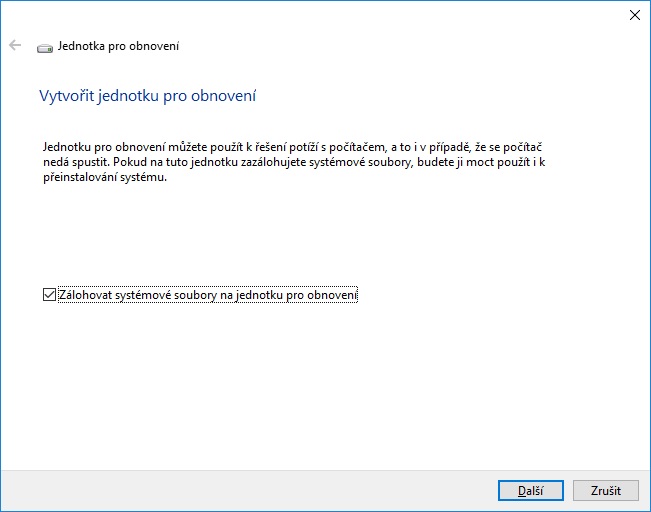
Vyberte USB Flash
Fleška musí mít minimálně 8GB.
Pozor, pokud máte v počítači více disků, abyste si jej nesmazali.

Ještě než jednotku pro obnovení začnete vytvářet, nezapomeňte ji zálohovat, pokud na ní máte data, protože vše bude nenávratně smazáno.
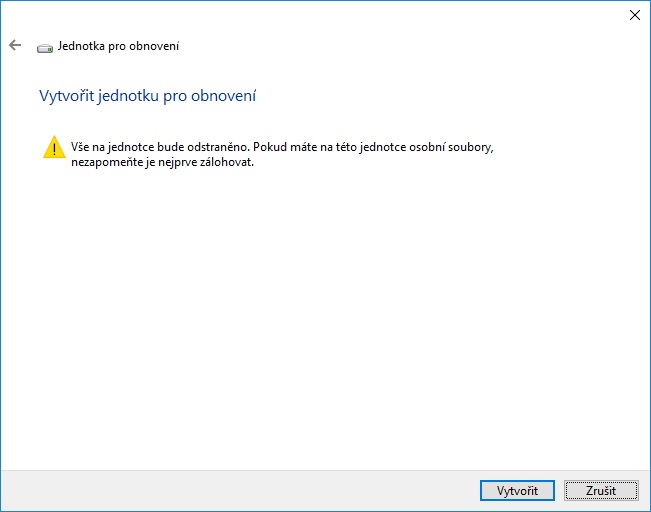
Jednotka pro obnovení se vytváří.
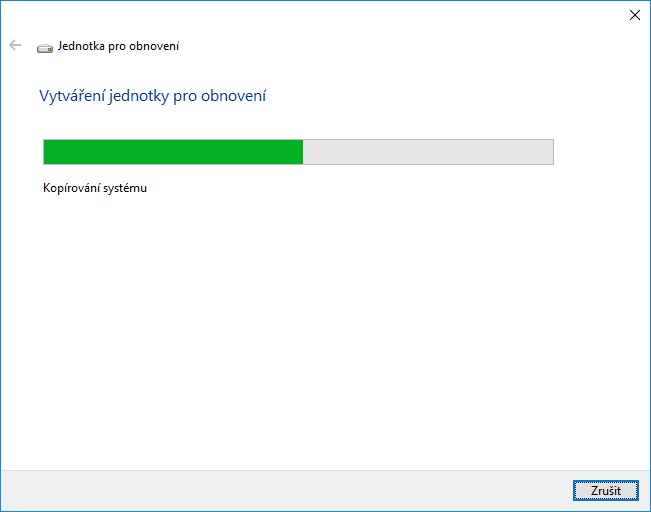
A je vytvořeno.
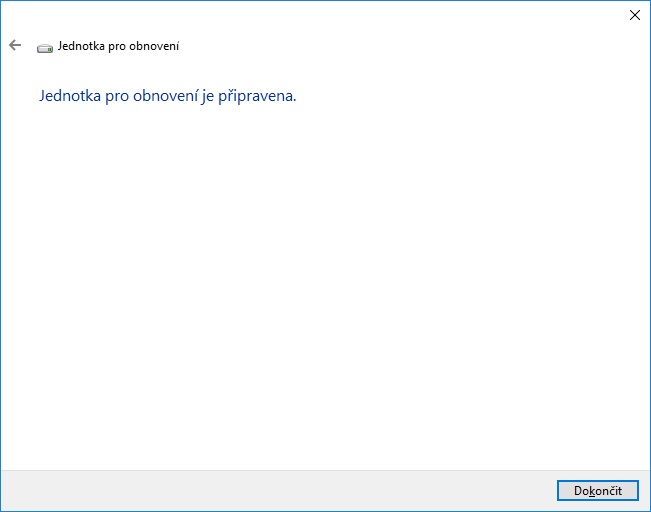
Nyní v případě problémů stačí nastavit bootování v Biosu na USB a použít tento záchranný disk.
Dobrý deň. Chcel by som sa opýtať, nakoľko mám už moje PC v stave že sa nedá spustiť, môžem vytvoriť záchranný USB kľúč aj na inom PC? Ďakujem.